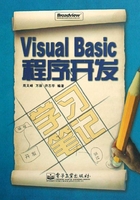
2.3 集成开发环境的定制
在默认情况下,Visual Basic 6.0启动后显示集成开发环境时,使用的是默认集成开发环境定制。为了使集成开发环境适合自己的习惯,也为了方便自己进行应用程序的编写、调试和执行操作,可以自己进行集成开发环境的定制,包括编辑器选项、编辑器格式选项、通用选项、可连接选项、环境选项和高级选项的设置。
要想弹出如图2-14所示的用于定制集成开发环境的“选项”对话框,应该在集成开发环境中的主菜单中依次选择“工具”→“选项”命令。

图2-14 用于定制集成开发环境的“选项”对话框
2.3.1 “通用”选项卡的设置
“通用”选项卡用于设置进行应用程序的开发过程中使用的一些通用功能,如在窗体窗口中是否显示网格及网格的宽度和高度、是否显示工具提示,以及捕获到错误时执行什么操作等。
用于设置“通用”选项卡的对话框如图2-15所示,其中主要组成部分的作用如表2-10所示。

图2-15 设置“通用”选项卡时的“选项”对话框
表2-10 “选项”对话框中“通用”选项卡的主要组成部分和作用列表

2.3.2 “编辑器”选项卡的设置
“编辑器”选项卡用于设置代码编辑器窗口和窗体窗口中的一些默认操作,如在代码编辑器窗口中输入程序代码时是否自动进行语法检测、在程序代码中查找指定内容时设置查找范围为当前模块。
用于设置“编辑器”选项卡的对话框如图2-16所示,其中主要组成部分的作用如表2-11所示。

图2-16 设置“编辑器”选项卡时的“选项”对话框
表2-11 “选项”对话框中“编辑器”选项卡的主要组成部分和作用列表

2.3.3 “编辑器格式”选项卡的设置
“编辑器格式”选项卡主要用于设置指定文本类型的默认字体、大小和颜色等属性,如设置选定文本的大小和字体分别为5号字和宋体等。
用于设置“编辑器格式”选项卡的对话框如图2-17所示,其中主要组成部分的作用如表2-12所示。

图2-17 设置“编辑器格式”选项卡时的“选项”对话框
表2-12 “选项”对话框中“编辑器格式”选项卡的主要组成部分和作用列表

2.3.4 “可连接的”选项卡的设置
“可连接的”选项卡用于设置可以连接到的窗体,如可以连接到立即窗口和监视窗口等。用于设置“可连接的”选项卡的对话框如图2-18所示。

图2-18 设置“可连接的”选项卡时的“选项”对话框
2.3.5 “环境”选项卡的设置
“环境”选项卡用于设置Visual Basic 6.0开发环境的属性,如启动Visual Basic 6.0是否提示创建工程、启动应用程序时是否提示保存修改,以及所要显示的模板类型等。
用于设置环境选项的对话框如图2-19所示,其中各组成部分的作用如表2-13所示。

图2-19 设置“环境”选项卡时的“选项”对话框
表2-13 “选项”对话框中“环境”选项卡的主要组成部分和作用列表

2.3.6 “高级”选项卡的设置
“高级”选项卡用于设置各种应用于Visual Basic 6.0工程的高级特征,如是否在后台工程、当改变共享工程项时是否给出提示等。
用于设置“高级”选项卡的对话框如图2-20所示,其中各组成部分的作用如表2-14所示。

图2-20 设置“高级”选项卡时的“选项”对话框
表2-14 用于设置高级选项的对话框中的组成部分的名称和作用列表
